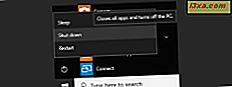
En af ændringerne i forbindelse med strømindstillinger i Windows 8.1 og Windows 10 er, at dvaletilstanden ikke er tilgængelig som standard i Power- menuen. For at kunne bruge denne funktion skal du aktivere den manuelt. Derfor deler vi trinvise oplysninger om, hvordan du aktiverer dvaletilstanden i Windows 8.1 og Windows 10, så den vises i Power- menuen. Sådan er det gjort:
Hvad er dvale i Windows?
Hibernate (eller suspendere til disk ) er en måde at slukke for dit system, så du kan genoptage din aktivitet præcis, hvor du slap af. Det ligner søvn, bortset fra at systemet er i stand til at holde dvaletilstanden meget længere, med lavere energiforbrug.
Desuden kan systemet holde dvaletilstanden, selv efter at du har afbrudt den fra strømkilden. Men genoptagelse af systemet vil ikke være øjeblikkeligt, som når du bruger Sleep . Genoptagelsesvarigheden svarer til startproceduren efter en almindelig Lukning .
Aktivering af dvaletilstand vil bruge ekstra plads på den partition, hvor Windows er installeret. Det plads, der kræves, er omtrent det samme som din RAM-hukommelse. Dette rum er forbeholdt kopiering af oplysninger om kørende programmer, når du bruger dvaletilstand . Derfor, når du fortsætter fra dvaletilstand, er alle dine åbne programmer, apps og filer tilgængelige, præcis hvor du slap af, før du startede dvaletilstanden .
Læs denne artikel på Wikipedia, hvis du vil lære mere tekniske detaljer om dvaletilstand og den måde det virker på.
Sådan aktiveres dvale i Windows 8.1 og Windows 10
Før du går videre med denne vejledning, skal du logge ind med en bruger, der har administratorrettigheder, så du kan foretage de nødvendige ændringer.
For at aktivere dvaletilstanden skal du åbne Kontrolpanel . Hvis du ikke ved, hvordan du gør det afhængigt af hvilket operativsystem du bruger, skal du læse en af disse artikler: Introduktion til Windows 8.1: 9 måder at få adgang til kontrolpanelet eller 8 måder at starte kontrolpanelet i Windows 10. Derefter, klik eller tryk på Hardware og lyd .

Klik derefter på eller tryk på Strømindstillinger .

Hvis du ser kontrolpanelet ved hjælp af store eller små ikoner, skal du klikke eller trykke på ikonet Strømindstillinger .

I vinduet Strømindstillinger kan du vælge eller tilpasse den aktive strømplan.

Flere avancerede indstillinger findes i kolonnen fundet på venstre side af vinduet. Der trykkes på "Vælg, hvad strømknappen gør" mulighed.

Dette åbner vinduet Systemindstillinger, hvor du kan indstille systemets strømstyringsfunktioner.
Klik eller tryk på linket, der siger "Skift indstillinger, der ikke er tilgængelige i øjeblikket" . Det lille skjold, der svarer til denne handling, betyder, at du har brug for administratorrettigheder for at kunne foretage ændringer i adgangskodebeskyttelsen under vække- og afslutningsindstillingerne .

Rul ned til bunden af vinduet, indtil du finder afsnittet Afslut indstillinger . Marker afkrydsningsfeltet Hibernate og tryk på knappen Gem ændringer .

Dvale er nu aktiveret i Windows 8.1 eller Windows 10.
Sådan slumrer du din Windows 8.1 eller Windows 10-enhed
Hibernate er blevet aktiveret, og du kan finde den i Power- menuen ved siden af Luk eller Genstart .
Sådan ser Power- menuen ud i Windows 8.1:

Hvis du ikke ved, hvordan du får adgang til denne menu i Windows 8.1, læs denne vejledning: 7 måder at lukke eller genstarte en Windows 8 og Windows 8.1 pc eller enhed.
Sådan ser Power- menuen ud i Windows 10:

Hvis du bruger en Windows 10-enhed, og du vil vide, hvordan du får adgang til Power- menuen, skal du læse denne vejledning: 7 måder at lukke eller genstarte en Windows 10-pc eller -enhed.
Hvis du vil deaktivere dvaletilstand, skal du bruge de samme instruktioner som for at aktivere det, fjerne markeringen i dvaleboksen og trykke på Gem ændringer .
Konklusion
Nu hvor du ved, hvordan du aktiverer dvaletilstanden i Windows 8.1 og Windows 10, vil vi gerne vide, hvad du bruger oftere: Sluk, Luk ned eller Dvale ? Hvad er grunden til, at du foretrækker at gøre det?
Har du savnet dvaletilstanden, når du brugte Windows 8.1 eller Windows 10 for første gang?



